Как удалить страницу в Одноклассниках: подробная инструкция
Приветствую вас, читатели блога iklife.ru.
Общение в социальных сетях приносит нам радость, ощущение, что мы встретились со своими друзьями. Такое общение заменяет живые встречи, когда мы далеко друг от друга, или не хватает времени на то, чтобы повидаться. Но иногда соцсети превращаются в обузу или своего рода зависимость. Осознав это, мы ищем способ, как удалить страницу в Одноклассниках и стереть следы своего пребывания. В этой статье я приведу четкую пошаговую инструкцию, а также подробнее поговорим о причинах и последствиях удаления своего аккаунта.
Подготовка
Хорошо подумайте, какой вам нужен результат. Чтобы избавиться от непрошеных гостей и недоброжелателей, не нужно удаляться из Одноклассников, достаточно будет закрыть профиль для всех незнакомцев, почистить список друзей и при желании удалить часть информации со странички.
Если вам кажется, что соцсети – это потеря времени, они отвлекают вас от важных дел, вы чувствуете некоторую зависимость, то можете просто выйти из учетной записи, закрыть сайт и какое-то время не посещать его. Спустя пару месяцев, возможно, вы захотите вернуться и продолжить общение.
Если вы решили удалить свой профиль, я рекомендую сохранить логин и пароль, запомнить телефон и адрес электронной почты, к которым привязан аккаунт. Тогда у вас будет возможность восстановить страницу в течение 90 дней после удаления. Сейчас вы уверены в своем выборе, но пройдет время, и все может измениться. Оставьте себе отходной путь. Если за 3 месяца не передумаете, профиль будет навсегда стерт.
Перед тем как исчезнуть из соцсети, сохраните все материалы, которые вам нужны, а также предупредите друзей о своем решении, чтобы они не переживали.
Примечание: в течение 3 месяцев после удаления старого аккаунта нельзя создать новый профиль с привязкой к тому же телефону. Чтобы снова пройти регистрацию в социальной сети, понадобится второй номер, или придется подождать 90 дней.
Как удалиться с компьютера
Полностью удалить страницу можно только в полной версии Одноклассников. Эта опция бесплатная, но найти ее не так уж просто. Откройте сайт ok.ru, введите учетные данные и перейдите в свой личный раздел. Для этого нажмите на свои Ф. И. О. в левой части экрана под основной фотографией.
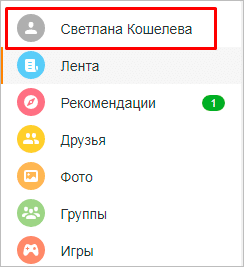
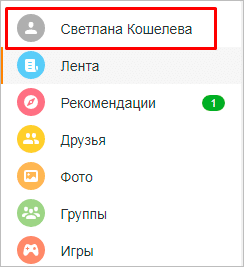
Теперь пролистываем страницу вниз, пока слева под рекламой не появится блок с разделами сайта. Нажимаем на “Еще” и выбираем пункт “Регламент”.
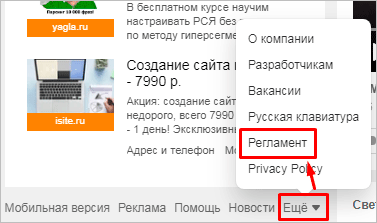
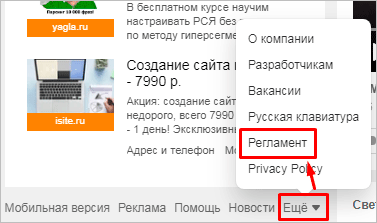
Если не видите этой строки, то перейдите в раздел “Друзья“, покрутите колесико мыши и посмотрите в левую часть экрана.


Когда перед нами откроется регламент, снова спускаемся в самый низ и нажимаем на надпись “Отказаться от услуг”.


На последнем шаге укажите причину, пароль от учетной записи и подтвердите свое решение.
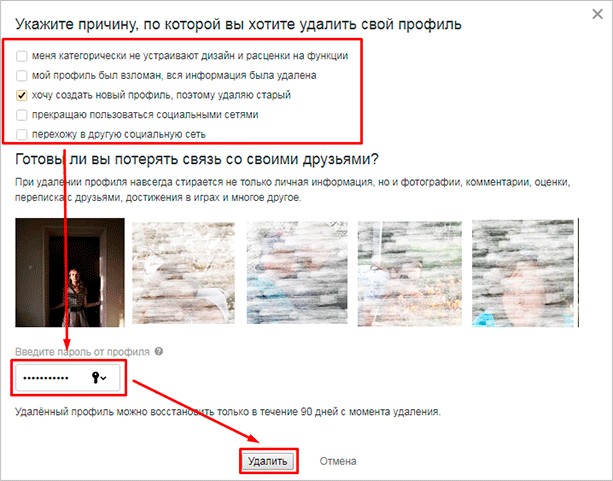
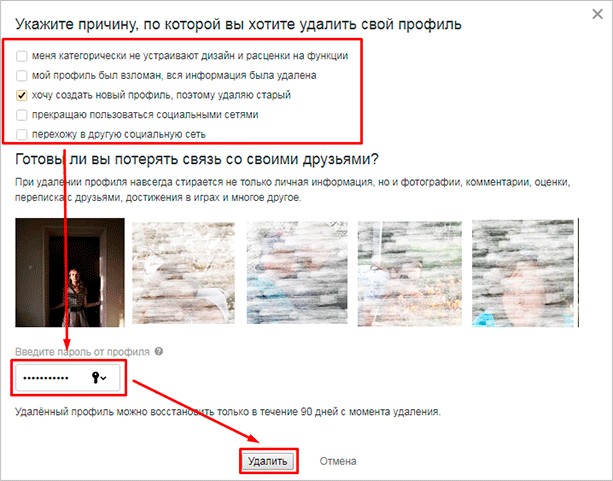
Как удалиться через телефон
Если вы хотите уйти из социальной сети, используя телефон на Android или iPhone, откройте браузер, установленный на вашем устройстве, откройте сайт ok.ru и авторизуйтесь.
Как я уже говорила, удалиться из мобильной версии или приложения нельзя. Поэтому нужно открыть полный вариант сайта со всеми опциями. Для этого нажмите на меню в левом углу экрана.
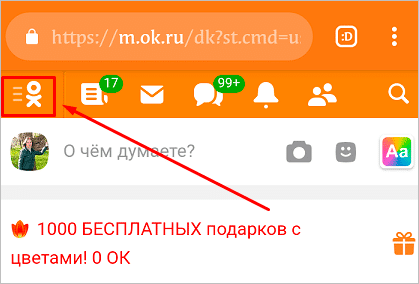
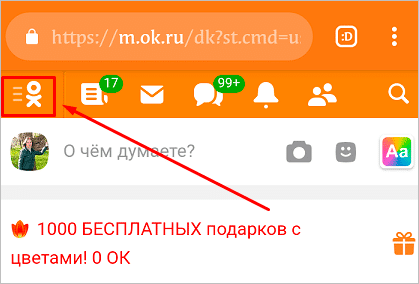
Спуститесь вниз и нажмите на предпоследний пункт.
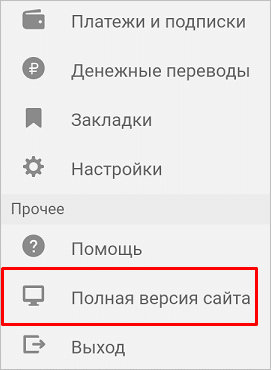
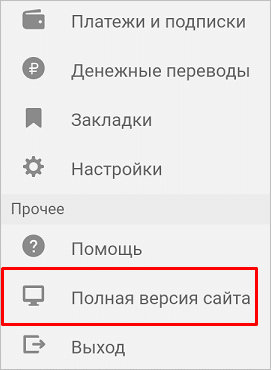
В появившемся окне дотроньтесь до надписи “Перейти”.


Теперь найдите в нижнем левом углу слово “Еще”, тапните по нему и затем по ссылке на регламент. Если не получается, нажмите на ссылку “Помощь”.


Теперь выбираем “Доступ к профилю”.
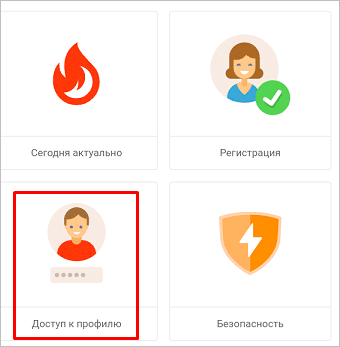
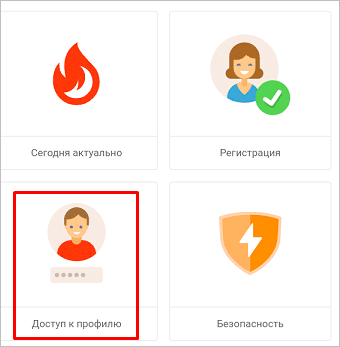
Затем идем в последний пункт “Удаление профиля” и тапаем по первому вопросу.
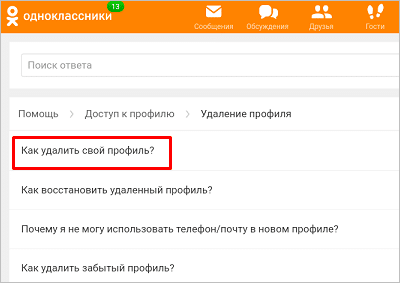
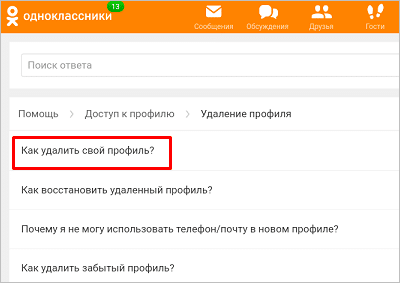
Переходим по ссылке.


Внизу видим уже знакомую надпись.
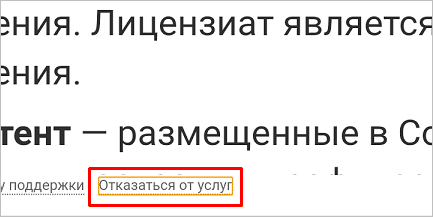
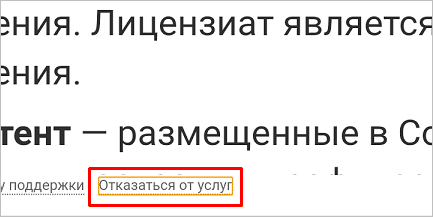
Нажимаем на нее, выбираем причину, вводим пароль от страницы и касаемся пальцем кнопки “Удалить”.
Примечание: если вы не видите этой заветной кнопки, то проведите пальцем по окну формы. Не по экрану в целом, а именно по той части, где вы отметили причину и ввели код. Другой вариант – перевернуть телефон в горизонтальное положение.
Как удалить страницу, если к ней нет доступа
Может возникнуть такая ситуация, что вас взломали, или администрация заблокировала аккаунт за нарушение правил, и вы не можете восстановить его, старые логин и пароль не действуют. В таком случае вы все равно можете удалиться из ОК, но придется немного повозиться и потратить больше времени.
Первый способ
Зайдите на сайт ok.ru, внизу должна быть строка с меню. Нас интересует регламент.
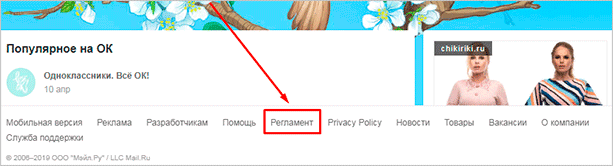
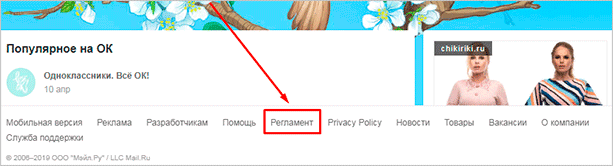
Пролистываем текст вниз и кликаем по ссылке “Обратиться в службу поддержки”.
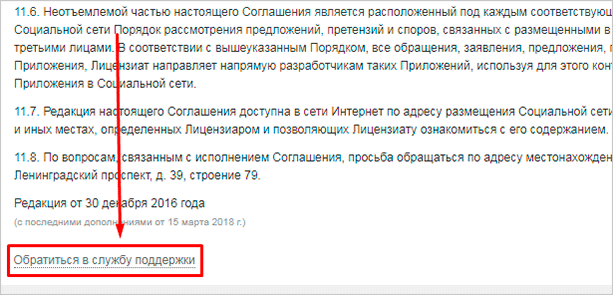
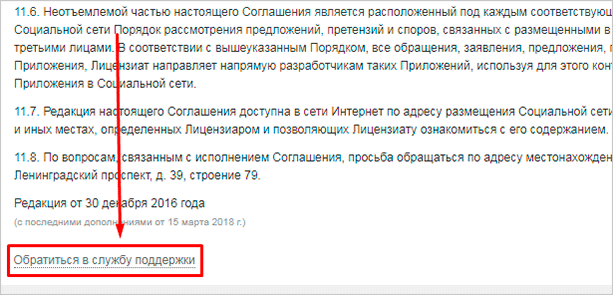
Выберите тему и нажмите на надпись “У меня другой вопрос”.
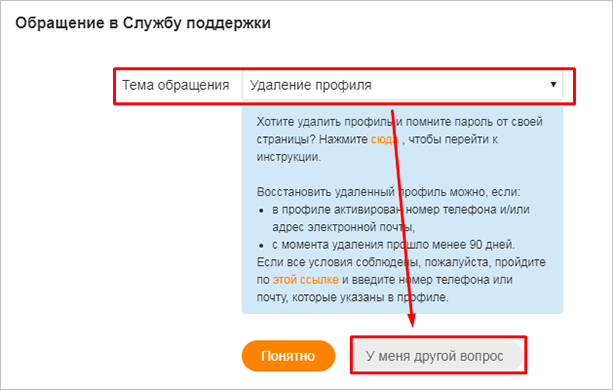
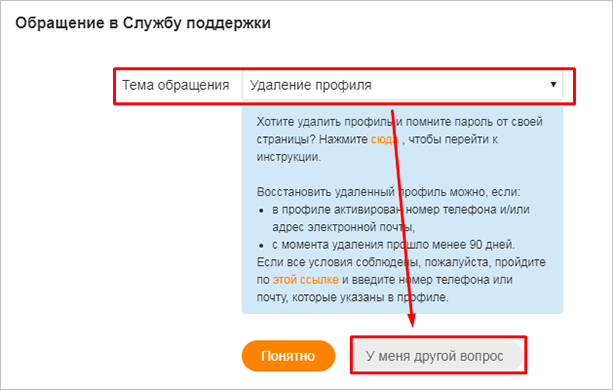
Теперь заполните поля формы и отправьте запрос администрации социальной сети. Укажите настоящую и действующую электронную почту, подробно поясните суть проблемы, приведите доказательства того, что это ваша страница, и вы имеете право распоряжаться ее судьбой.
Это могут быть старые учетные данные, описание последних фотографий, видео, публикаций, дата, когда вы потеряли контроль над учетной записью, устройство и место, откуда последний раз выходили в сеть.
Второй способ
Если вы не нашли раздел “Регламент”, нажмите на слово “Помощь” в правом верхнем углу.
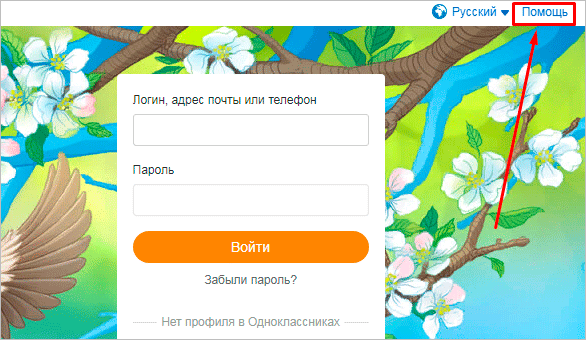
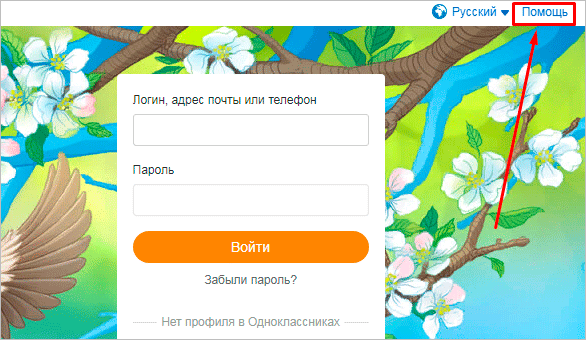
Теперь раскройте инструкцию, нажав на уголок рядом с надписью “Как обратиться в Службу поддержки?”
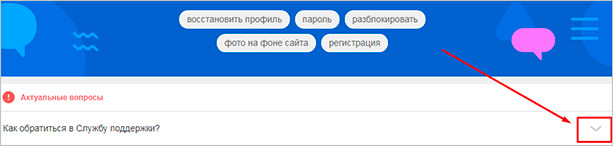
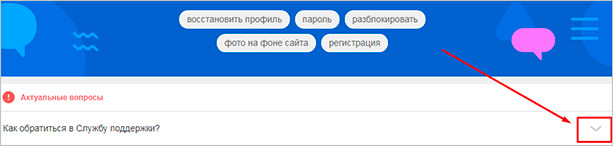
В тексте находим ссылку и кликаем по ней.
Затем заполняем форму, как описано в первом способе.
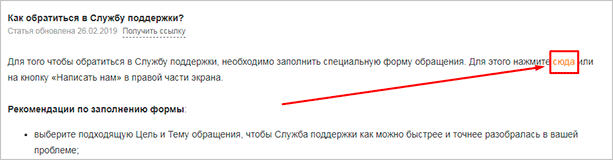
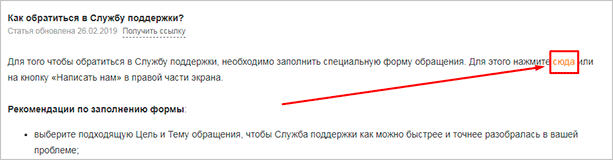
Как выглядит удаленная страница
После того как вы откроете регламент и откажетесь от услуг социальной сети, ваш профиль станет недоступен для всех пользователей. При переходе в него на экране появится такая надпись.


Если аккаунт не удален, а закрыт от непрошеных гостей, то вместо имени будет текст “Закрытый Профиль”, также посетители увидят главное фото. Лента и все разделы будут недоступны для просмотра.
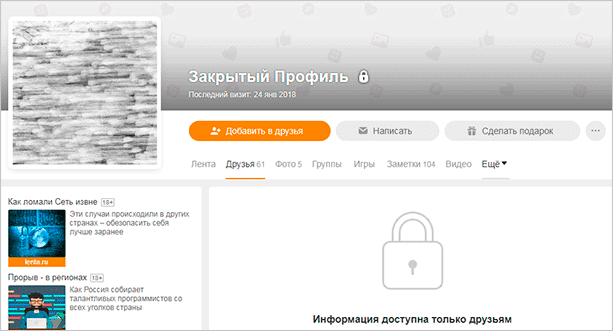
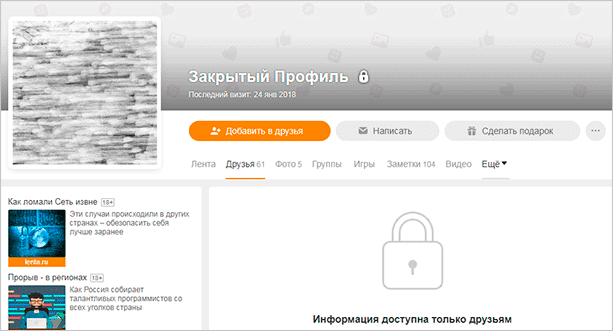
Заключение
Мы разобрались, как убрать свою страницу из Одноклассников с компьютера и телефона и как быть, если доступа к профилю нет. Есть всего два пути: через регламент и обращение в поддержку. Никакие волшебные ссылки на удаление, которые можно встретить в интернете, не работают, можете не тратить на них свое время.
Какая бы причина ни привела вас к такому радикальному решению, я советую проверить телефон и почту, привязанные к аккаунту, на случай, если в течение 90 дней возникнет желание или потребность восстановить страничку.
Если у вас есть вопросы по этой инструкции, что-то не получается сделать, напишите комментарий, и мы ответим. Подписывайтесь на новые статьи, добавляйте в закладки самые полезные материалы и делитесь ими с друзьями в социальных сетях.
А я прощаюсь с вами до новой познавательной встречи.
Как удалить страницу в Одноклассниках навсегда
Многие пользователи задаются вопросом о том, как удалить страницу в Одноклассниках. На самом деле ответ на него не так прост, как кажется на первый взгляд. В данной статье подробно рассмотрены все аспекты полного и временного удаления аккаунта в социальной сети, а также даны инструкции по восстановлению стертой странички.
Как удалить профиль в Одноклассниках
Социальная сеть Одноклассники имеет встроенный механизм удаления профиля. Все действия в нем довольно логичны, поэтому у пользователя не должно возникнуть никаких трудностей.
Справка! Как и в других социальных сетях, администрация ОК ревностно следит за своей аудиторией, стараясь не только сохранить, но и увеличить ее численность. Именно поэтому система предлагает убрать профиль из зоны видимости. Это позволяет оградить себя от навязчивого внимания без удаления аккаунта. Данная опция предоставляется на платной основе.
Если решение ликвидировать учётку всё же было принято, нужно действовать так:
- С компьютера в новой вкладке браузера открыть сайт ОК и зайти в свою анкету.
- Перейти по ссылке https://ok.ru/regulations. Здесь находится лицензионное соглашение (Регламент).
- Пролистать соглашение вниз экрана до гиперссылки «Отказаться от услуг». Кликнуть по ней.
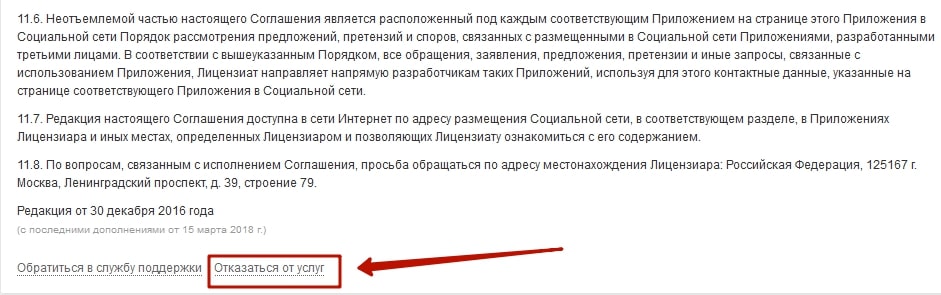
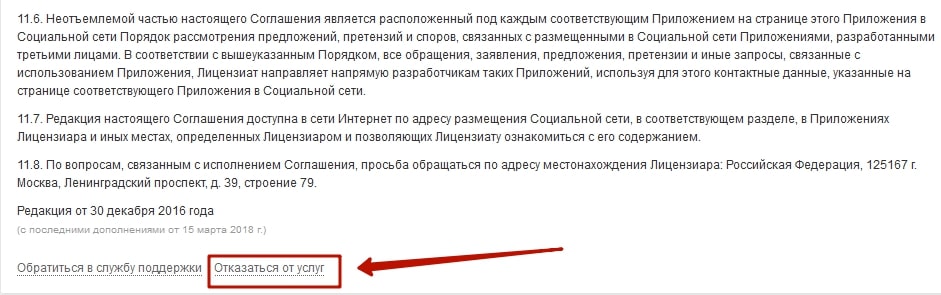
- В диалоговом окне отметить причину, по которой юзер хочет заморозить личную страницу. В соответствующем поле ввести пароль от аккаунта и подтвердить свои действия, нажав на кнопку «Удалить».
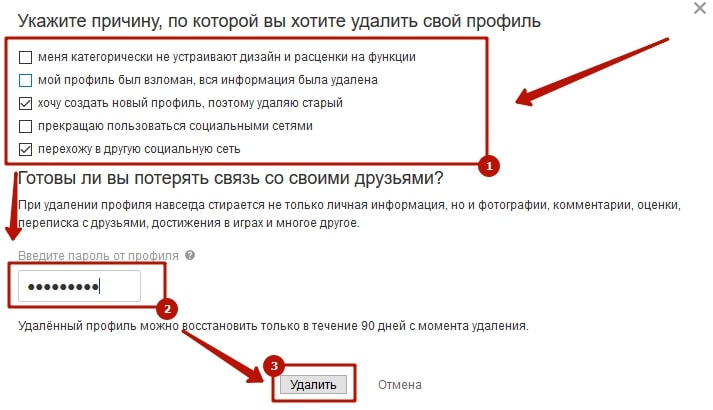
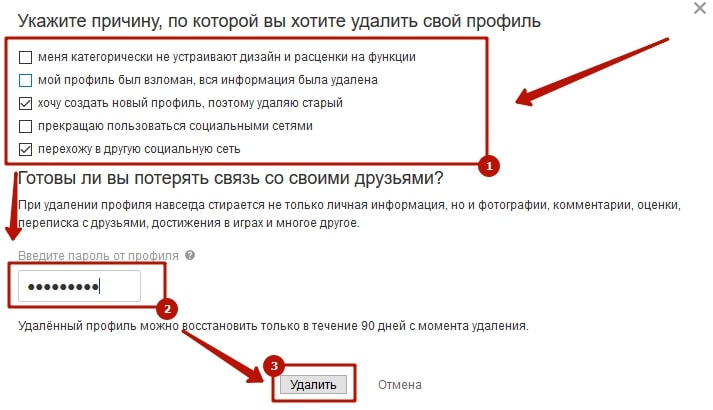
Внимание! Удаление страницы может полностью стереть не только сам профиль, но и фотографии, комментарии, обсуждения, группы и достижения в играх.
Восстановление удаленной страницы
Ответ на вопрос: «Если уничтожить страницу, можно ли её восстановить?», зависит сразу от нескольких факторов:
- с момента удаления не прошло 90 суток;
- к профилю привязан действующий номер телефона.
Если хотя бы одно из этих условий не соблюдено, удаление аккаунта проводится без восстановления, то есть навсегда.
Пошагово процесс возвращения аккаунта выглядит так:
- На главной странице сайта найти кнопку «Регистрация». Нажать на неё.
- В соответствующем текстовом поле написать номер телефона, который привязан к учётке.
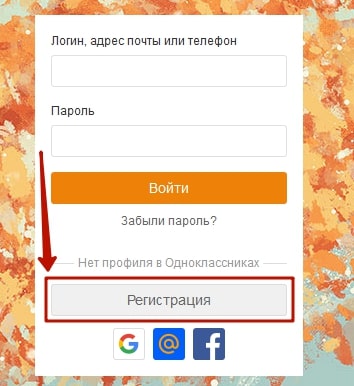
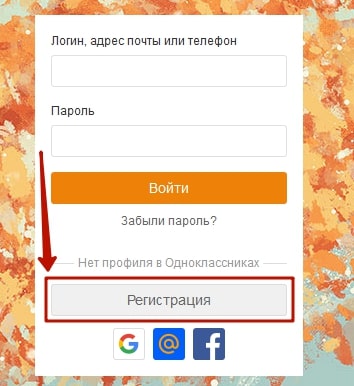
- Выполнить действия, указанные в появившейся инструкции.


Эти действия помогают быстро и абсолютно бесплатно вернуть даже взломанную злоумышленниками страницу.
Как выглядит удаленная страница в ОК
Если человек решил покинуть социальную сеть, он должен знать, как будет выглядеть его страничка после удаления. С нее полностью пропадает вся личная информация: фотографии и картинки, музыка, видеоролики, комментарии, диалоги с другими пользователями и т. д. Перечислим некоторые отличия удаленной страницы от скрытой:
- Надпись «Этой страницы нет на сайте» говорит о том, что аккаунт был удален навсегда, а вся информация о нем стерты из базы данных. Может быть, пользователь решил очистить старую и создать новую страничку. Кроме того, эта надпись появляется и в тех случаях, когда анкета еще не была зарегистрирована.
- Если на странице отображено имя юзера, а все остальные данные недоступны, значит, владелец установил ограничения на просмотр профиля через раздел с настройками приватности.
Удалиться из ОК на время
Описанный выше алгоритм позволяет временно удалиться из Одноклассников, а затем восстановить созданную страничку, вернув все фотографии, группы и прочие файлы. Главное, чтобы с момента удаления не прошло трех месяцев, а под рукой был телефон с указанным в профиле номером.
Таким образом, если вы решили уйти из Одноклассников, можете прямо сейчас испытать все описанные выше инструкции. Но сначала оцените все риски, связанные с безвозвратной потерей ценной информации.
Как удалить страницу в «Одноклассниках»
Что нужно знать перед удалением
Если вы оформляли подписку на музыку в «Одноклассниках», отмените её, иначе сервис продолжит снимать деньги. На Android это можно сделать в приложении Google Play: откройте боковое меню программы и выберите раздел «Подписки». Если у вас iOS, зайдите в настройки системы, нажмите на имя профиля, затем — на пункт «Подписки».
После удаления страницы вы сможете восстановить её в течение 90 дней, но только если к вашему профилю был привязан номер телефона. По истечении этого срока все данные аккаунта безвозвратно исчезнут.
Сейчас читают
🔥
Как удалить страницу в «Одноклассниках»
Официальная инструкция на сайте «Одноклассники» рекомендует удалять профиль на ПК. Поэтому теоретически разработчики могут отключить эту функцию на планшетах и смартфонах. Если у вас не получится попасть в меню удаления с мобильного устройства, попробуйте сделать это на компьютере.
1. Войдите в свой аккаунт на сайте «Одноклассники».

Если всё-таки используете смартфон или планшет, приложение соцсети не подойдёт. Авторизуйтесь на сайте «Одноклассники» через мобильный браузер, нажмите на логотип сервиса и выберите внизу бокового меню «Полная версия сайта». Дальнейшие действия на компьютере и мобильном устройстве будут одинаковыми.
2. Кликните «Помощь» под боковым меню аккаунта.

3. Через поиск найдите раздел «Как удалить свой профиль?».

4. Откройте этот раздел и кликните по ссылке во втором пункте списка. Если не нашли нужного раздела, попробуйте ввести в браузере адрес ok.ru/regulations.

5. Прокрутите до конца лицензионное соглашение и кликните «Отказаться от услуг».

6. В появившемся меню укажите любую причину удаления, введите пароль от своего профиля и нажмите «Удалить».

Читайте также
📩👍💻
Как удалить страницу в Одноклассниках навсегда
Перед тем, как удалить страницу в Одноклассниках навсегда, подумайте дважды, ведь, чтобы вернуться в соцсеть, вам придется регистрировать новый аккаунт. Заново заполнять все графы с личными данными, загружать медиафайлы и так далее. Если вы все же решились на этот шаг, то о том, как полностью удалить мою страницу в Одноклассниках читайте далее. В статье представлены все способы удаления профиля, которыми можно воспользоваться с персонального компьютера.
Также на нашем сайте в соседних разделах вы узнаете, как удалить страницу в Одноклассниках с телефона и много другой полезной информации для пользователей ОК. Помимо этого, вы можете посмотреть видео о том, как удалить страницу в Одноклассниках.
Первый метод: как удалить страницу в Одноклассниках через регламент
Начнем с самого распространенного способа. Для него вам не понадобится абсолютно ничего, кроме браузера с интернетом и выходом на сайт ОК. Чтобы удалить страничку в Одноклассниках этим методом, четко соблюдайте представленную инструкцию:
- Сначала зайдите на главный экран соцсети. Не обязательно ваш личный профиль – главное быть на сайте ОК;

- Прокрутите колесиком мышки или полоской сбоку страницу сайта в самый низ до упора. В конце страницы вы увидите 5 столбцов с разделами, которые имеются на сайте. Это сделано для быстрого доступа, минуя основной интерфейс Одноклассников, в правом столбце найдите слово Регламент и кликните по нему;

- На загрузившейся странице вы увидите довольно длинный список правил, которые установлены администрацией. При желании вы можете ознакомиться с ним, но в данный момент нас интересует самый конец страницы;

- После регламента находится ссылка «Отказаться от услуг». Здесь же находится кнопка обращения в службу поддержки;

- Перед тем, как удалить Одноклассники, вам потребуется отметить причину ухода из ОК. Выберите ту, по которой собираетесь отказаться от услуг ОК;

- Далее находится предупреждение администрации о том, что вы потеряете связь со своими друзьями, пока не вернетесь или не зарегистрируете вторую анкету;
- При согласии с предыдущим пунктом введите пароль от профиля в соответствующее поле;
- После этого нажмите кнопку удаления.
Готово! Теперь вы знаете, как удалить анкету в Одноклассниках. Если вы заметили, то перед удалением находится сообщение о том, что вы можете восстановить данный профиль в течение 90 дней с момента удаления. Чтобы безвозвратно уничтожить профиль, вы должны дождаться окончания отведенного срока, после чего профиль автоматически удаляется из системы. Так можно лишиться своей анкеты в ОК без возможности восстановления доступа к ней. Подробнее о том, как восстановить страницу в Одноклассниках, вы найдете отдельную инструкцию в соседнем разделе.
Второй метод: как удалить все личные данные
Чтобы быстро и легко убрать всю личную информацию с вашего профиля, вы должны воспользоваться настройками сервиса. В них вы также можете стереть вообще всю информацию у себя в аккаунте, либо скрыть ее от посторонних глаз. При этом вы сможете пользоваться всеми возможностями ОК: сидеть в картинках, музыке, смотреть видеоролики и т.д. Только никто не будет знать об активности в вашем профиле. Рассмотрим пошагово, как можно удалить страницу в Одноклассниках навсегда вторым методом:
- Загрузите профиль ОК с любого браузера;

- Кликните по кнопке «Еще», чтобы вызвать контекстное меню;

- Далее нажмите «Настройки»;

- Перед вами появится окно со всеми настройками ОК. Кликните по пункту «Приватность»;

- Поставьте все отметки в графу «Только я» и нажмите кнопку «Сохранить». Теперь ваш профиль не будет виден в интернете никому, кроме вас самих. При желании вы можете показать личную информацию отдельным людям.

Теперь рассмотрим третий вариант, как можно полностью удалить свою страницу в Одноклассниках.
Третий метод: URL код
Многих интересует ответ на вопрос о том, можно ли удалить страницу в Одноклассниках с помощью URL строчки в настоящее время? Немного ранее пользователи соцсети имели возможность бесплатно удалить Одноклассники навсегда с помощью вставки двух URL кодов в адресную строку браузера. Давайте рассмотрим два варианта подробнее.
Первый код:

Второй код:
К сожалению, этими методами (URL) удалить страницу в Одноклассниках в 2016 году не выйдет. Разработчики отключили эту возможность. Однако в будущем она может вновь пригодиться, поэтому сохраните ее себе.
Теперь вы знаете, как совсем удалить старую страницу в Одноклассниках. С помощью этих пошаговых описаний с фото о том, как правильно удалить страницу в Одноклассниках, данная процедура не займет у вас более пары минут.
Через сколько дней удаляется страница в Одноклассниках?
Если вы не решитесь восстанавливать ваш профиль, то по истечению 90 календарных дней ваши данные будут стерты навсегда. Это условие касается всех перечисленных методов удаления.
Также на нашем сайте вы найдете материал о том, как удалиться из Одноклассников, если забыл логин и пароль.
Как удалить свою страницу в Одноклассниках навсегда (ПК / Телефон)
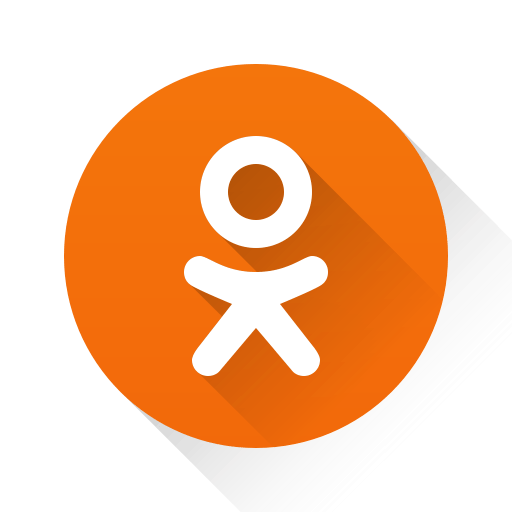
Автор comhub Просмотров 4.7k. Опубликовано Обновлено
Если вы решили удалить свою страницу (аккаунт, профиль) в одноклассниках, то я для вас приготовил подробную пошаговую инструкцию. Разберем способы удаление с помощью компьютера, планшета и телефона. А так расскажу как удалить свою страницу, если вы забыли пароль, почту или даже логин.
Как удалить свою страницу в одноклассниках с ноутбука или компьютера?
- Перейдите на страницу регламента ok.ru по этой ссылке ok.ru/regulations#deleteProfile.
- В самом низу страницы нажмите на ссылку «Отказаться от услуг»
 Нажимаем на надпись «Отказаться от услуг»
Нажимаем на надпись «Отказаться от услуг» - Поставьте галочку напротив пункта вашей причины удаления профиля, укажите действующий пароль и нажмите кнопку Удалить.
Удалённый профиль можно восстановить только в течение 90 дней с момента удаления.
 Укажите причину и пароль для удаления страницы
Укажите причину и пароль для удаления страницы - После успешного удаления страницы, вас перекинет на главную страницу.
После удаления профиля привязанные к нему номер телефона и почту ещё 3 месяца нельзя будет использовать в другом профиле на сайте ОK.RU.
Просто немного подождите, и тогда вы обязательно сможете указать нужные данные в новом профиле!
Как восстановить страницу в одноклассниках после удаления
Восстановление удаленного профиля происходит через регистрацию, достаточно указать номер телефона.
Обратите внимание, удаленный профиль можно восстановить, если с момента его удаления еще не прошло 90 дней и к профилю был «привязан» номер телефона. К сожалению, если хотя бы одно из условий не выполняется, то восстановить профиль уже не получится и он удалиться навсегда.
- Перейдите на страницу регистрации в одноклассниках: ok.ru/dk.
- Укажите номер телефона, к которому был привязан аккаунт и нажмите Далее.

- На указанный вами номер телефона придёт код, введите эти цифры в следующем шаге.

- В следующем этапе вас спросят, это ваш профиль? Если действительно ваша страница, нажмите на кнопку «Да, это мой профиль».

- Вам осталось только придумать новый пароль.

- После нажатия Далее, вы попадёте на свою страницу.
Как удалить свою страницу в одноклассниках через телефон
Обратите внимание, что в настоящее время удалить свой профиль через мобильную версию сайта или приложение ОK.RU невозможно. Но можно через полную версию.
С телефона очень не удобно удалять страницу в одноклассниках, но если нет возможности зайти с ноутбука или телефона, придётся немножко потрудиться.
- С телефона перейдите по этой ссылке m.ok.ru
- Откроется мобильная версия сайта одноклассников.
- Авторизуйтесь если ещё не авторизованы.
- После этого откройте меню, в правом верхнем углу, три горизонтальные линии.

- В раскрывшемся меню, внизу, нажмите на кнопку «Полная версия сайта».

- Теперь перейдите по этой ссылке: https://ok.ru/regulations#deleteProfile
Вы можете снова открыть на телефоне эту страницу с инструкцией и перейти по ссылке, либо вручную, в адресной строке ввести «ok.ru/regulations».
- В самом низу страницы, нажмите надпись «Отказаться от услуг». Будет трудно, так как все мелко.

Совет. Используйте увеличение масштаба, для этого двумя пальцами одновременно нажмите на экран вашего телефона и двигайте в противоположные стороны, не отпуская пальцы.
- Поставьте галочку напротив пункта вашей причины удаления профиля, укажите действующий пароль и нажмите кнопку Удалить.
Удалённый профиль можно восстановить только в течение 90 дней с момента удаления.

- После успешного удаления страницы, вас перекинет на главную страницу.
Как удалить страницу в одноклассниках если вы забыли логин и пароль
- Перейдите по этой ссылке: https://ok.ru/
- В открывшей форме, нажмите кнопку «У меня другой вопрос». С помощью данной формы мы будем обращаться в Службу поддержки.

- В следующем шаге нужно выбрать категорию.
- Хочу удалить другой профиль — если вы не помните логин, пароль и почту.
- Хочу удалить профиль, с которого пишу — если не помните или не знаете логин, пароль и почту, но авторизованы.

Если вы авторизованы, то с вами сразу свяжется тех. поддержка. Если вы не авторизованы, то следуйте инструкции ниже.
Удаляем другой профиль, если вы не авторизованы и не знаете логин и пароль
- Сперва рассмотрим, если вы не авторизованы и хотите удалить другой профиль. Указываем категорию «Хочу удалить другой профиль». Указываем ссылку профиля и почту, куда будут приходить сообщения от службы поддержки.

- Нажмите «Отправить сообщение.»

- С вами, по указанному почтовому ящику, свяжется служба техподдержки Одноклассниках. Вам потребуется доказать, что действительно это ваша страница. Скорее всего вас попросят сфотографировать себя на фоне открытого сайта в одноклассниках.
 Ответ от службы поддержки
Ответ от службы поддержки - После, ответьте на полученное письмо/сообщение, приложив по необходимости фото на фоне сайте.
 Как нужно фотографироваться для подтверждения вашего аккаунта.
Как нужно фотографироваться для подтверждения вашего аккаунта.
Как удалить страницу в Одноклассниках
Социальные сети вошли в нашу жизнь относительно недавно. Узнав о новых возможностях, вы могли «необдуманно» завести профиль сразу в нескольких из них, а окончательно остановив выбор – теперь пытаетесь удалить свои странички с не понравившихся сайтов.
Администрация Ok.ru предусмотрительно ввела специальный функционал, позволяющий пользователям удалить страницу навсегда.
Важно понимать, что вместе с вашей страничкой будут удалены все данные, включая переписки, сохраненные фото и видео материалы. Восстановить их в полном объеме вы уже не сможете. Удаление происходит навсегда – временно удалить аккаунт не получиться.
Далее, мы рассмотрим актуальные способы избавиться от аккаунта в различных ситуациях, от взломанной страницы, до добровольного отказа от услуг.
Как удалить страницу в Одноклассниках с компьютера
Окончательно решили разорвать все связи с Одноклассниками? Отлично, давайте приступим, но помните – обратного пути уже не будет.
Удаление старых страниц, как и связь со службой поддержки сайта, производится через функционал «Регламент», доступный авторизованным пользователям.
1. Зайдите на сайт Ok.ru и с помощью своего логина и пароля – авторизуйтесь.

Если доступ к аккаунту был утерян – воспользуйтесь нашей инструкцией по восстановлению пароля – https://hyperione.com/vosstanovit-stranicu-v-odnoklassnikax/.
2. Под меню, расположенном слева на странице, найдите ссылки на мобильную версию, помощь и т.д. Среди них есть надпись — «Ещё». Наведите курсор мыши, в выпадающем списке выберите «Регламент».

3. Перед вами откроется пользовательское соглашение, с которым вы соглашались при регистрации. Пролистайте страницу в самый низ, найдите пункт «Отказаться от услуг».

4. В новом окне, вам будет предложено назвать причину удаления (указывается по желанию) и повторно ввести свой пароль от аккаунта.

Перед удалением, внимательно просмотрите свой профиль, сохраните необходимые фото и видео, а также не забудьте информировать друзей о своем намерении.
После нажатия «роковой» кнопки, ваш профиль перестанет быть доступным для просмотра другими участниками социальной сети и в течение 90 дней будет полностью удален.
Изучая инструкции, размещенные на сторонних сайтах, я часто замечал способ, связанный с подстановкой к url адресу профиля, дополнительного кода — «?amp;st.layer.cmd=PopLayerDeleteUserProfile». Спешу вас заверить, данный метод если и был рабочим, то несколько лет назад, в данное время он не актуален.
Процесс удаления на мобильных телефонах
Удаление аккаунта в Ок.ру с мобильного телефона, осложнено тем, что многие пользователи, осуществляют доступ к сайту, через официальное приложение от социальной сети. Если вы откроете «Регламент» в данном приложении, то не найдете пункта «Отказаться от услуг».
Как быть? Помимо приложения, есть мобильная версия сайта с урезанным количеством графики и скриптов – это уменьшает объём потребляемого трафика и скорость загрузки. Зайти на мобильную версию, можно через любой установленный браузер на вашем телефоне. Как парадоксально бы не звучало – в мобильной версии, тоже нет возможности стереть профиль, но из нее можно попасть на «Полную версию» и наконец, осуществить задуманное.
1. Зайдите в Одноклассники со смартфона и авторизуйтесь. У меня сразу открылась версия для телефонов – m.ok.ru.

2. В меню, отыщите ссылку на полную версию и перейдите на неё.

3. Попав на полную версию сайта, вы можете удалить Одноклассники, повторив действия, описанные для персональных компьютеров.

Аккаунт заблокирован или утерян доступ к нему
В сложных ситуациях, когда ваш аккаунт был заблокирован администрацией за нарушения или попросту взломан и восстановить доступ никак не получается, есть такая же возможность его удалить. Процесс этот займет больше времени и потребует доказательств вашей причастности к аккаунту – от старых логина и пароля, до фотографий.
1. Откройте главную Ok.ru, в правом верхнем углу найдите раздел «Помощь».

2. Перейдите на «Регламент», доступный в конце страницы.

3. Под текстом находится ссылка «Обратиться в службу поддержки».

4. Выберите тему сообщения «Удаление профиля» и нажмите «У меня другой вопрос». Поочередно введите необходимую информацию, в разделе «Текст сообщения» подробно опишите ситуацию.

Важно указать действующий e-mail, на него придет решение или возможно, дополнительные вопросы и инструкции.
На обработку сообщений, уходит порядка двух недель – запаситесь терпением и ожидайте ответа.
Как восстановить удаленную станицу
В Одноклассниках, хоть и существует возможность удалить аккаунт сразу, но во избежание ошибок все данные полностью стираются только через 90 дней – это время необходимо пользователю, чтобы «одуматься». Соответственно, восстановление страницы возможно при соблюдении условий:
- С момента удаления прошло не более 90 дней;
- Вы помните логин и пароль к профилю.
Все соблюдено? Начинаем восстановление.
1. Перейдите в «Регламент» социальной сети и нажмите «Обратиться в службу поддержки». В теме обращения, укажите «Удаление профиля», вам будет предложено перейти по ссылке.

2. После перехода, вы попадете на стандартную страницу регистрации, где укажете данные для авторизации.

Если всё пройдет успешно – вы попадете на свою старую страничку, если нет – не стесняйтесь, напишите письмо в саппорт для решения проблемы.
В статье, я привел исчерпывающую информацию о способах удаления страниц в Одноклассниках. Перед тем, как приступить – не забудьте отблагодарить меня, поставив «Палец вверх». 🙂
Как удалить страницу в одноклассниках навсегда?
/
/
Как удалить страницу в Одноклассниках?
Социальная сеть Одноклассники занимает второе место по популярности в странах СНГ. Тысячи новых пользователей регистрируются каждый день, но некоторые проводят слишком много времени в социальных сетях и задаются вопросом: Как удалить профиль, рассмотрим подробно в этой статье. Процесс регистрации мы описывали раньше в статье.


Как удалить страницу в одноклассниках навсегда?
Есть только один способ как навсегда удалить свою страницу. Раньше был способ удаления страницы через код в адресной строке, после авторизации в сети кликали по логотипу сайта, и в адресной строке появлялся ID профиля. После него вставляли код и нажимали Enter. После чего на экране появлялось сообщение:

Администрация запретила данный способ, потому что каждый мог легко удалить свою страницу, и аудитория социальной сети уменьшалась. Как восстановить страницу в Одноклассниках можно прочитать в статье.
На данный момент есть один способ полностью удалить свою страницу. При удалении страницы также будут удалены все фотографии,сообщения, музыка, видео и игры. Первое что надо сделать это войти на свою страницу, авторизоваться в сети.
- После авторизации, перемещаемся в самый низ страницы, там есть большое меню сайта:


- Выбираем пункт регламент, это правили пользования Одноклассниками, опускаемся в самый низ и нажимаем на ссылку “Отказаться от услуг”:


- Открывается новое окно:


- Укажите причину удаления своей страницы. Поставить галочку напротив одного из пяти вариантов:
- Меня категорически не устраивают дизайн и расценки на услуги;
- Мой профиль был взломан, вся информация была удалена;
- Хочу создать новый профиль, поэтому удаляю старый;
- Прекращаю пользоваться социальными сетями;
- Перехожу в другую социальную сеть.
Затем введите пароль в специальное поле, и нажимайте кнопку “Удалить навсегда”. После этого ваша страница полностью удалена из Одноклассников.
Важно! Если страница была привязана к вашему номеру телефона, новую страницу зарегистрировать с помощью этого номера Вы сможете не раньше чем через 3 месяца после удаления старой страницы.
Можно ли восстановить страницу после удаления?
Если Вы сами удалили свою страницу, восстановить ее невозможно, так как все фотографии, сообщения и остальное были полностью удалены. В поддержке Вам ответят следующие: “К сожалению, восстановить удаленный профиль невозможно. Мы за осознанные действия на сайте, ведь при удалении профиля сообщается о том, что данное действие необратимо.” Поэтому прежде чем полностью удалять свою страницу подумайте, ведь можно скрыть ее настройками публичности, как это сделать можно прочитать тут.
Ответы на популярные вопросы:
Как я могу удалить страницу если забыл и логин и пароль? – Нужно восстановить доступ к странице.
Как удалить страницу с телефона или планшета? – В приложении с мобильных устройств этим способ удалить страницу невозможно, но можно перейти в мобильную версию сайта Одноклассники в браузере телефона или планшета и воспользоваться этим методом.
Можно ли удалить страницу не заходя в нее? – Нет.
Как навсегда удалить свою учетную запись на популярных сайтах — Smashing Magazine
Об авторе
Кэмерон Чепмен — профессиональный веб-дизайнер и графический дизайнер с более чем 6-летним опытом. Она пишет для ряда блогов и является автором книги The Smashing…
Больше о
Кэмерон
Чепмен
…
У всех нас растет количество сайтов и онлайн-сервисов, участниками которых мы являемся, и иногда все это становится немного подавляющим. Иногда нам просто нужно удалить свое членство на некоторых сайтах, чтобы упростить себе жизнь или просто потому, что мы устали от определенного сайта или сервиса.
Однако при регистрации всех этих учетных записей мы часто не осознаем , насколько сложно безвозвратно удалить наши учетные записи , когда нам уже достаточно.Некоторые требуют сложных многоэтапных процессов, которые могут растянуться на несколько дней (или недель). Другие занимают меньше времени, но по-прежнему требуют от пользователя нескольких шагов.
Ниже мы рассмотрим процессы удаления аккаунтов на популярных веб-сайтах и сервисах, а также то, насколько легко или сложно это сделать. Затем мы обсудим, почему сайты так усложняют работу, и некоторые моменты, которые следует учитывать при разработке собственных политик удаления.
У всех нас растет количество сайтов и онлайн-сервисов, участниками которых мы являемся, и иногда все это становится немного подавляющим.Иногда нам просто нужно удалить свое членство на некоторых сайтах, чтобы упростить себе жизнь или просто потому, что мы устали от определенного сайта или услуги.
Однако при регистрации всех этих учетных записей мы часто не осознаем , насколько сложно навсегда удалить наши учетные записи , когда нас уже достаточно. Некоторые требуют сложных многоэтапных процессов, которые могут растянуться на несколько дней (или недель). Другие занимают меньше времени, но по-прежнему требуют от пользователя нескольких шагов.
Пожалуйста, прочтите наши статьи по теме:
Ниже мы рассмотрим процессы удаления аккаунтов на популярных веб-сайтах и сервисах, а также то, насколько легко или сложно это сделать. Затем мы обсудим, почему сайты так усложняют работу, и некоторые моменты, которые следует учитывать при разработке собственных политик удаления.
Сложность (по шкале от 1 до 5, 5 — самый сложный): 5
Удаление учетной записи Facebook немного сложнее, чем многие другие услуги.Есть два варианта избавления от вашей учетной записи FB: один навсегда и полностью, а другой позволяет вам передумать позже.
Если вы просто хотите на время закрыть свою учетную запись, с возможностью повторной активации позже, вы можете деактивировать свою учетную запись. Это просто: просто войдите в настройки своей учетной записи и нажмите ссылку «деактивировать учетную запись». Это сразу делает вашу учетную запись невидимой для всех остальных пользователей Facebook. Если позже вы решите повторно активировать свою учетную запись, это так же просто, как реактивация.
Если вы ищете что-то более постоянное, вам нужно будет отправить запрос в Facebook. Однако сложность здесь в том, что они не удаляют вашу учетную запись немедленно, и если в любое время до ее окончательного удаления вы войдете в систему или иным образом взаимодействуете с Facebook, ваш запрос на удаление будет отменен. По этой причине рекомендуется подключиться к любым компьютерам или устройствам (например, к вашему мобильному телефону), через которые вы входите в свою учетную запись, и выходите из нее (удаление сохраненных паролей также является хорошей идеей для предотвращения случайного входа в систему).
Затем вы можете использовать форму, расположенную здесь, чтобы запросить удаление. Не забудьте после этого ни в коем случае не входить в свою учетную запись. Официального уведомления о том, сколько времени это займет, нет, но неофициальные отчеты говорят, что 14 дней. На всякий случай вы можете подождать месяц или больше, прежде чем пытаться войти в систему, чтобы подтвердить, что ваша учетная запись была удалена.
Более подробную информацию об удалении вашей учетной записи Facebook можно найти в их часто задаваемых вопросах.
Сложность : 2
В отличие от удаления учетной записи Facebook, удалить учетную запись Twitter относительно просто.Все, что вам нужно сделать, это зайти в настройки своей учетной записи и щелкнуть ссылку «Деактивировать мою учетную запись» внизу страницы. Это деактивация без возможности восстановления, хотя может потребоваться до месяца, чтобы ваша учетная запись и информация полностью исчезли из их системы.
Однако одно предупреждение: если вы думаете, что в будущем можете использовать свой адрес электронной почты, имя пользователя или номер телефона в Twitter, убедитесь, что вы изменили их, прежде чем деактивировать свою учетную запись. Будут ли эти вещи заблокированы в Твиттере навсегда или только временно, не указано, но все равно рекомендуется изменить их.
Дополнительную информацию об удалении учетной записи Twitter можно найти здесь.
MySpace
Сложность : 4
Удаление учетной записи MySpace немного запутано, но выполнимо. Вам нужно будет войти в свою учетную запись, затем перейти по ссылке «Моя учетная запись» и выбрать «Учетная запись». Прокрутите, пока не увидите раздел «Отмена учетной записи», и нажмите «Отменить учетную запись». Здесь все немного усложняется. MySpace отправит вам электронное письмо с инструкциями по завершению аннулирования вашей учетной записи.За исключением того, что письмо приходит не сразу, и его появление может занять пару дней. Как только вы получите электронное письмо, оно снова попросит вас подтвердить, что вы хотите удалить свою учетную запись, но затем немедленно удалит ее.
Все вышеперечисленное работает нормально, пока у вас есть доступ к адресу электронной почты, с которым вы зарегистрировались. Но, как это часто бывает, когда мы наконец решаем очистить наши онлайн-аккаунты, некоторые из них могут быть связаны с устаревшей электронной почтой или другими аккаунтами. В этом случае MySpace предлагает несколько альтернатив.Первый — отредактировать свой профиль и заменить все в поле «Обо мне» на «УДАЛИТЬ ПРОФИЛЬ», а затем связаться с MySpace и попросить их удалить ваш профиль (включая ваш идентификатор друга или URL-адрес). Если это не сработает (например, если вы вообще не можете войти в свою учетную запись), вы можете просто связаться с MySpace и попросить их удалить профиль. Как быстро они это делают, не уточняется.
Официальные инструкции по удалению учетной записи можно найти здесь.
Сложность : 3
LinkedIn позволяет легко удалить вашу учетную запись, если вы знаете, где искать.После входа в учетную запись нажмите «Настройки» в правом верхнем углу экрана, а затем выберите «Закрыть свою учетную запись» в разделе «Личная информация». Затем вам будет предложено указать причину, по которой вы закрываете свою учетную запись, и после подтверждения ваша учетная запись будет удалена.
Что касается сайтов социальных сетей, у LinkedIn, вероятно, самый простой процесс закрытия учетных записей. Более подробную информацию можно найти здесь.
Сложность : 3
Учитывая, насколько распространен Google в нашем цифровом существовании, вы могли подумать, что удаление вашей учетной записи Google может быть невероятно сложной задачей.В конце концов, многие из нас используют десятки сервисов Google, и вы можете подумать, что каждый из них требует отдельного удаления.
По большей части удалить всю учетную запись Google просто. Есть лишь несколько услуг, требующих особого внимания. Конечно, за исключением нескольких служб, невозможно полностью удалить отдельные службы из вашей учетной записи Google. Например, с помощью Google Analytics вы можете удалить каждый отслеживаемый сайт по отдельности, но не сам аккаунт Google Analytics.
Чтобы удалить свою основную учетную запись Google, войдите на главную страницу учетных записей Google. Затем нажмите «Изменить» рядом с «Мои продукты». На этой странице вы можете удалить определенные службы (Orkut и Историю веб-поиска), а также удалить всю свою учетную запись, нажав «Очистить учетную запись и удалить все службы и информацию, связанные с ней». Вы попадете в форму, где вам нужно будет подтвердить каждую из удаляемых служб. Если вы связали свою учетную запись Google с существующей учетной записью YouTube, вам необходимо удалить ее отдельно.
Затем вам нужно будет подтвердить свой пароль и убедиться, что вы действительно хотите закрыть свою учетную запись, и что вы по-прежнему несете ответственность за все незавершенные финансовые транзакции, связанные с вашей учетной записью. Затем подтвердите, и ваша учетная запись будет удалена.
Некоторые службы, включая Оповещения Google, Группы и Документы, не удаляются автоматически таким образом. Чтобы отказаться от подписки на оповещения, вам нужно будет вернуться к исходному электронному письму с оповещениями (или из любого полученного вами электронного письма с оповещениями) и нажать на ссылку «отказаться от подписки».Для групп вам также необходимо отказаться от подписки на каждую группу.
Google Docs оставляет общие документы и презентации доступными для соавторов и читателей. Таблицы, с другой стороны, недоступны для соавторов или читателей после того, как вы удалили свою учетную запись (поэтому попросите соавтора создать копию таблицы перед удалением вашей учетной записи). При работе с общими документами и презентациями вы захотите передать право собственности другому пользователю перед удалением своей учетной записи.
Полную информацию об удалении вашей учетной записи Google можно найти на странице справки Google «Удаление: ваша учетная запись Google».
Ebay
Сложность : 3
Ebay позволяет довольно легко закрыть вашу учетную запись, хотя они и требуют периода ожидания. Все, что вам нужно сделать, это убедиться, что у вашей учетной записи нулевой баланс, а затем щелкнуть ссылку, чтобы запросить закрытие вашей учетной записи на этой странице.
Одно предостережение: если вы думаете, что в будущем можете использовать свой адрес электронной почты для другой учетной записи Ebay, убедитесь, что вы изменили его, прежде чем удалять свою учетную запись. Адреса электронной почты и идентификаторы пользователей не могут быть повторно использованы в будущем.По истечении периода ожидания ваша учетная запись будет удалена, а ваши оценки отзывов и другая информация больше не будут видны. Не указано, удаляется ли эта информация безвозвратно или хранится где-то на сервере до бесконечности.
Википедия
Сложность : Невозможно
Википедия — один из немногих веб-сайтов, которые не позволяют удалить ваш аккаунт. Правильно, если у вас есть аккаунт в Википедии, он у вас навсегда.Однако есть некоторая надежда, если вы действительно не хотите больше с ним связываться.
В большинстве случаев учетные записи могут быть переименованы, и ваша пользовательская страница может быть удалена вместе с (в некоторых случаях) вашими пользовательскими страницами обсуждения. Хотя это не стирает ваши следы полностью, но позволяет вам исчезнуть с сайта.
Википедия объясняет это тем, что все взносы должны быть кому-то назначены. У них не может быть анонимных или осиротевших вкладов, иначе это может разрушить краудсорсинговый и открытый характер сайта.
Flickr / Yahoo!
Сложность : 2
Удалить вашу учетную запись на Flickr относительно просто. После того, как вы вошли в свою учетную запись, перейдите в настройки своей учетной записи и нажмите вкладку «Личная информация». Оттуда нажмите ссылку «Удалить свою учетную запись Flickr». Появится экран с предупреждением, который проинформирует вас о том, что удаление окончательно, и что все ваши фотографии и видео будут удалены.
Удаление всего Yahoo! аккаунт — это отдельный шаг.Войдите в свою учетную запись и перейдите на страницу удаления учетной записи. На этой странице объясняется, что происходит, когда вы удаляете свою учетную запись. Информация о пользователях хранится на активных серверах Yahoo! В течение 90 дней после запроса на удаление и может сохраняться в резервных копиях и после этого. После того, как вы прочитали информацию на странице, вам нужно будет ввести свой пароль, код проверки и затем подтвердить, что вы хотите удалить свою учетную запись. Одна вещь, которую следует запомнить: если вы зарегистрировались в Yahoo! Премиум-услуги, вам все равно может быть выставлен счет за них после закрытия вашей учетной записи, поэтому убедитесь, что вы отменили эти премиальные услуги до того, как вы удалите свою учетную запись.
Windows Live
Сложность : 2
На самом деле закрыть свою учетную запись Windows Live на удивление просто. Проблема возникает только в том случае, если вы используете этот аккаунт для доступа к другим веб-сайтам. В таком случае вам нужно будет перейти на каждый веб-сайт, на котором вы используете учетные данные Windows Live, и удалить там свои учетные записи перед удалением самой учетной записи Live. Если вы этого не сделаете, вы не сможете удалить эти учетные записи (или что-либо с ними делать) после того, как ваш Live ID будет деактивирован.
Теперь, когда вы убедились, что все ваши учетные записи, связанные с вашим Live ID, были закрыты, все, что вам нужно сделать, это перейти в свою учетную запись Windows Live и щелкнуть ссылку «Закрыть свою учетную запись» внизу под заголовком «Другое». Параметры». Откроется страница с информацией о том, что происходит, когда ваша учетная запись закрывается. Это включает в себя то, что ваша зарегистрированная информация будет удалена безвозвратно, что некоторая информация может не быть удалена (подробности см. В их заявлении о конфиденциальности) и что, если вы связали детские учетные записи с этим Live ID, они также будут деактивированы.Чтобы завершить процесс удаления, вы должны ввести свой пароль и нажать «Да».
Есть сообщения о том, что на этом этапе вам могут сообщить, что с вашей учетной записью связана учетная запись электронной почты Microsoft, и что ее нельзя закрыть. Оттуда вам просто нужно нажать «Закрыть свою учетную запись Microsoft», а затем «Закрыть мою учетную запись».
Stumbleupon
Сложность : 1
Stumbleupon — один из самых простых веб-сервисов для удаления вашей учетной записи.Просто перейдите на страницу удаления учетной записи, введите свой идентификатор пользователя / псевдоним и пароль и нажмите «Удалить учетную запись». Это оно! Удаление учетной записи является постоянным, поэтому убедитесь, что вы действительно хотите удалить свою учетную запись, прежде чем нажимать кнопку «Удалить учетную запись».
WordPress.com
Сложность : Невозможно
WordPress.com не позволяет удалить вашу учетную запись. Вместо этого они рекомендуют вам просто оставить учетную запись неактивной. Если вас беспокоит информация, которую вы загрузили в свой WordPress.com, помните, что вы всегда можете удалить информацию, содержащуюся в учетной записи (или заменить ее ложной информацией).
Начните с удаления ваших блогов. Для этого перейдите в Инструменты, а затем «Удалить сайт». Требуется подтверждение по электронной почте. Возможно, вы захотите сначала выполнить экспорт содержимого своего сайта, чтобы у вас была резервная копия на случай, если вы когда-нибудь захотите перепостить или повторно использовать что-либо из этого (или только для потомков). После этого вы можете заменить свой адрес электронной почты и другую идентифицирующую информацию альтернативной информацией.Более подробную информацию можно найти на этой и этой страницах.
Amazon
Сложность : 3
Чтобы закрыть свою учетную запись Amazon, вам необходимо обратиться в их отдел обслуживания клиентов и запросить закрытие учетной записи. Это можно сделать только в том случае, если у вас нет незавершенных транзакций, поэтому убедитесь, что вы получили или отменили все недавние заказы.
Электронное письмо в службу поддержки клиентов должно быть отправлено с адреса электронной почты, связанного с вашей учетной записью.Кроме этого, они не дают никаких указаний ни о том, сколько времени может занять удаление учетной записи, или о том, нужны ли дополнительные шаги для подтверждения.
YouTube
Сложность : 3
Если ваша учетная запись YouTube была настроена с использованием учетных данных для входа в учетную запись Google (например, вы использовали свою учетную запись Google для регистрации своей учетной записи YouTube), она автоматически удаляется, когда вы удалите свою учетную запись Google. Но если вы настроили его отдельно от своей учетной записи Google (или связали учетные записи вместе после того, как они оба были созданы, или если вы хотите сохранить свою учетную запись Google), вам нужно будет удалить ее отдельно.Следует отметить, что при удалении учетной записи не удаляются ни ваши видео, ни канал , а только информация вашего профиля. Вам нужно будет удалить их перед удалением вашей учетной записи.
Процесс удаления довольно прост, хотя в нем есть еще несколько шагов, чем действительно необходимо. Войдите в свою учетную запись, а затем выберите «Управление» из раскрывающегося меню под своим именем пользователя. Затем нажмите «Управление учетной записью», а затем «Удалить учетную запись». Затем он спросит вас, почему вы хотите удалить свою учетную запись.Заполните его и нажмите кнопку «Удалить учетную запись». Затем YouTube открывает окно, напоминающее вам, что ваши видео не будут удалены, только ваш профиль. Если вы удалили свои видео и канал (или отказались от этого), нажмите «Удалить учетную запись» еще раз. Затем вам нужно подтвердить еще раз. После этого попробуйте снова войти в свою учетную запись, чтобы убедиться, что она удалена.
PayPal
Сложность : 1
Закрыть счет PayPal довольно просто.Просто войдите в свою учетную запись и щелкните ссылку «Профиль». Оттуда нажмите ссылку «Закрыть учетную запись» в столбце «Информация об учетной записи». Вам будет предложено продолжить, а затем вам нужно будет нажать кнопку «Закрыть учетную запись».
Вы должны убедиться, что ваша учетная запись действительна и нет незавершенных транзакций, и, конечно же, вы захотите перевести положительный баланс на свой банковский счет. Есть сообщения, что если вы удалите свою учетную запись PayPal, в будущем будет сложнее получить еще одну (например, они требуют от вас дополнительной информации).Верно это или нет, не подтверждено.
Почему это так сложно?
В случае каждой услуги, упомянутой выше, правильное удаление вашей учетной записи — это многоэтапный процесс. Некоторые сайты еще сложнее. Очевидно, это не техническая проблема, поскольку программирование функциональности, позволяющей пользователям удалять свои собственные учетные записи, — это то, чем самые компетентные разработчики могли бы сделать до завтрака.
Так почему же на некоторых сайтах это так сложно? Ответ — удержание пользователей .Они не хотят, чтобы вы удаляли свой аккаунт. Есть надежда, что, если у вас есть учетная запись, вы будете использовать ее хотя бы изредка, хотя бы по той простой причине, что из любопытства, что вы могли пропустить, когда не вошли в систему. Однако как только вы удалите эту учетную запись, это что-то вроде того, что не на месте. У вас меньше шансов зарегистрировать другой аккаунт, если вы однажды решили, что сможете прожить без него.
Отзыв об удалении учетной записи
Это одна очень веская причина, чтобы усложнить удаление учетной записи: раскаяние при удалении.У пользователя нередко бывает плохой день, он злится из-за того, что происходит в социальной сети, и решает, что с него достаточно, и избавляется от своего аккаунта.
Конечно, часто случается так, что день или два спустя они понимают, как им нравится пользоваться этой социальной сетью, и хотят, чтобы они могли вернуть свою учетную запись. С политиками удаления учетных записей, подобными политикам Facebook (на которых я лично был свидетелем такого раскаяния при удалении учетной записи), пользователи могут просто повторно активировать свою учетную запись, и все их старые друзья и информация будут тут же.На сайтах с более быстрыми политиками удаления этому пользователю, скорее всего, придется начать все заново.
Следует ли использовать сложные процессы удаления учетной записи?
Учитывая, сколько крупных сайтов имеют сложные методы удаления учетных записей, должно ли это быть отраслевым стандартом? Должны ли все сайты использовать эти методы, чтобы удерживать пользователей, которым не нужно выполнять многоэтапный процесс? Возможно нет.
При принятии решения о том, хотите ли вы усложнить пользователю удаление своей учетной записи, следует учитывать несколько моментов.Прежде всего, если вашим процессом удаления будут заниматься представители службы поддержки клиентов, есть ли у вас для этого кадры? Если у вас внезапно появится тысяча участников, которые захотят удалить свои учетные записи, есть ли у вас ресурсы для этого?
Ожидаете ли вы, что пользователи будут регулярно удалять свои учетные записи только для того, чтобы зарегистрировать новую через неделю? Если удалить их учетную запись сложно, они могут никогда не подписаться на новую, не желая повторять этот процесс снова.
Неактивные учетные записи также могут поглощать ресурсы вашей системы.Пространство на сервере может стать проблемой, особенно на очень популярных сайтах (или сайтах с очень низким бюджетом). Кроме того, это делает обслуживание и резервное копирование более интенсивным, поскольку требуется обрабатывать больше данных. Упростите пользователям удаление своих аккаунтов, если они не используют ваш сервис, чтобы облегчить эту нагрузку.
Уровень сложности процесса удаления учетной записи — это то, что необходимо учитывать для каждого сайта. В целом, чем проще процесс, тем лучше; однако важно убедиться, что у пользователей может быть плохой день и они совершат ошибку, закрыв учетную запись, и поэтому они будут счастливы вернуть учетную запись через пару дней после ее закрытия.
Слишком сложный и трудоемкий процесс превратит раздраженных клиентов в злых, тех, кто с большой вероятностью будет распространять негативную информацию, в то время как раздраженные пользователи, вероятно, просто закроют учетную запись и двинутся дальше, вернусь к сервису позже. В любом случае, один из способов свести к минимуму ваши беспокойства по этому поводу — сделать так, чтобы пользователи были довольны и вести бизнес вашего сайта прозрачно и открыто.
(vf)
.
- 4 минуты на чтение
В этой статье
Когда вы, как глобальный администратор или администратор SharePoint в Microsoft 365, удаляете сайт (ранее называвшийся «семейством сайтов»), он сохраняется как удаленный сайт в течение 93 дней. При удалении сайта удаляется все, что внутри него, в том числе:
Библиотеки и файлы документов.
Списки и данные списков.
Настройки и история сайта.
Любые дочерние сайты и их содержимое.
Вы должны уведомить администраторов сайта и всех владельцев дочерних сайтов перед удалением сайта, чтобы они могли переместить свои данные в другое место, а также сообщить пользователям, когда сайты будут удалены.
Предупреждение
Мы не рекомендуем удалять корневой сайт для вашей организации. Если вы это сделаете, все ваши сайты SharePoint будут недоступны, пока вы не восстановите сайт или не создадите новый корневой сайт.Вместо удаления корневого сайта рекомендуем заменить его. Узнайте больше о корневом сайте и о том, как его заменить
С помощью нового центра администрирования SharePoint вы можете удалять как классические, так и современные сайты. И глобальные администраторы, и администраторы SharePoint теперь могут удалять сайты, принадлежащие группам Microsoft 365. Удаление этих сайтов приведет к удалению группы и всех ее ресурсов, включая почтовый ящик и календарь Outlook, а также все каналы Teams.
- Перейдите на страницу «Активные сайты» в новом центре администрирования SharePoint и войдите в систему с учетной записью, имеющей разрешения администратора для вашей организации.
В левом столбце выберите сайт.
Выберите Удалить и для подтверждения выберите Удалить .
Примечание
Чтобы удалить центральный сайт, сначала необходимо отменить его регистрацию как центральный сайт.
Удаленные группы Microsoft 365 хранятся только 30 дней.
Для получения информации об удалении сайта с помощью PowerShell см. Remove-SPOSite.
Удалить сайт навсегда
Чтобы повторно использовать URL-адрес удаленного сайта (воссоздать сайт), вам необходимо удалить сайт без возможности восстановления. После того, как сайт будет окончательно удален, URL станет доступным в течение 24 часов. На странице «Удаленные сайты» нового центра администрирования SharePoint вы можете окончательно удалить все сайты, кроме тех, которые принадлежат группам Microsoft 365.
- Перейдите на страницу «Удаленные сайты» нового центра администрирования SharePoint и войдите в систему, используя учетную запись с правами администратора для вашей организации.
В левом столбце выберите сайт.
Выберите Удалить и для подтверждения выберите Удалить .
Чтобы безвозвратно удалить сайты (включая сайты групп Microsoft 365) с помощью PowerShell, выполните следующие действия:
Загрузите последнюю версию командной консоли SharePoint Online.
Примечание
Если вы установили предыдущую версию командной консоли SharePoint Online, перейдите в раздел «Добавление или удаление программ» и удалите «Командная консоль SharePoint Online».
На странице центра загрузки выберите свой язык и нажмите кнопку «Загрузить». Вам будет предложено выбрать между загрузкой файла .msi x64 или x86. Загрузите файл x64, если вы используете 64-разрядную версию Windows или файл x86, если вы используете 32-разрядную версию. Если вы не знаете, см. Какую версию операционной системы Windows я использую ?. После загрузки файла запустите его и следуйте инструкциям мастера установки.Подключитесь к SharePoint в качестве глобального администратора или администратора SharePoint в Microsoft 365.Чтобы узнать, как, см. Начало работы с командной консолью SharePoint Online.
Выполните следующую команду:
Remove-SPODeletedSite -Identity https://contoso.sharepoint.com/sites/sitetoremove
(где https://contoso.sharepoint.com/sites/sitetoremove — это URL-адрес сайта, который вы хотите удалить навсегда). Дополнительные сведения об использовании этой команды см. В разделе Remove-SPODeletedSite.
Обзор опций
| Тип объекта | Как удалить | Как удалить навсегда |
|---|---|---|
| Корневой сайт | Не рекомендуется.Замените корневой сайт другим сайтом. Когда сайт больше не является корневым, его URL-адрес будет / sites / archive- datetime , и вы можете удалить его со страницы активных сайтов в новом центре администрирования SharePoint или с помощью PowerShell | Со страницы «Удаленные сайты» нового центра администрирования SharePoint или с помощью PowerShell. |
| Сайты связи | Удалите их со страницы активных сайтов в новом центре администрирования SharePoint или с помощью PowerShell | Со страницы «Удаленные сайты» нового центра администрирования SharePoint или с помощью PowerShell. |
| Сайты групп Microsoft 365 с групповым подключением | Удалите группы Microsoft 365 и все их ресурсы из центра администрирования Microsoft 365, страницы активных сайтов в новом центре администрирования SharePoint или с помощью PowerShell | Только из PowerShell |
| Хаб-сайты (те, которые помечены как «(Хаб-сайт)» в столбце Хаб) | Отмените регистрацию их в качестве узловых сайтов на странице «Активные сайты» нового центра администрирования SharePoint или с помощью PowerShell, а затем удалите их в зависимости от типа сайта | На основе их типа сайта |
| Классические сайты | Удалите их со страницы активных сайтов в новом центре администрирования SharePoint или с помощью PowerShell | Со страницы «Удаленные сайты» нового центра администрирования SharePoint или с помощью PowerShell. |
Примечание
Сайты, связанные с концентратором, могут быть удалены, как и любой другой сайт, на основе их шаблона.
См. Также
Инструкции пользователя по удалению сайтов и дочерних сайтов
.
Как повторно подписать навсегда удаленный контакт — страница 2
Привет Кевин —
Я постараюсь подождать день, чтобы увидеть, смогу ли я вернуть Брендона, чтобы он снова подписался завтра.
Что касается того, как я удалил Брэндона в первую очередь: Да, я выбрал «Удалить» в раскрывающемся меню «Действия» для Брэндона. Затем я выбрал радиокнопку «Удалить и архивировать» (или, скорее, он был выбран по умолчанию), затем я ввел слово УДАЛИТЬ в поле под «Введите УДАЛИТЬ для подтверждения», затем я щелкнул кнопку «Удалить» внизу.
Я снова подожду 24 часа, попробую повторно добавить Брэндона и доложу! 🙂
Спасибо!
@texassoccer У меня точно такая же проблема, вы как-то ее решили? спасибо
привет,
Я пытаюсь повторно подписаться на контакт, который ранее был окончательно удален из списка, но не могу (повторно) зарегистрироваться с помощью формы Mailchimp.
Поскольку попытка импортировать или добавить адрес электронной почты пользователя через сайт mailchimp возвращает ожидаемые ошибки:
«От вашего списка писем не отписывались.1 сообщение было удалено из этого списка без возможности восстановления, и его невозможно импортировать »
«Этот контакт был ранее удален из этого списка. Чтобы снова присоединиться, им нужно будет зарегистрироваться, используя форму Mailchimp ».
У меня такая же проблема.
Неважно, что я делаю, я не могу заставить его работать, я просто получаю сообщение об ошибке.
‘(адрес электронной почты) был окончательно удален и не может быть импортирован повторно. Контакт должен повторно подписаться, чтобы вернуться в список.’
У меня есть форма в нижнем колонтитуле, на которую обычно подписывается человек. Но где и как тогда контакт ПЕРЕПИСАТЬСЯ?
Может быть, я неправильно понял предложенные выше исправления?
Привет @gwmbox,
Вы читали эту ветку? Я чувствую, что здесь много информации.
Вот некоторые из основных моментов.
— Mailchimp не позволяет удаленным пользователям повторно подписываться через API. API — это то, что использует наш плагин.
— Единственный способ, которым удаленный пользователь может повторно подписаться, — это использовать размещенную форму (также называемую формой для встраивания Mailchimp).
— Отписавшиеся контакты могут повторно подписаться с помощью нашей формы, но они получат электронное письмо с двойной подпиской (даже если ваш список single opt-in), и они должны подтвердить двойное согласие по электронной почте.
Надеюсь, что в этом есть смысл.
Ура,
Кевин.
Привет! Здесь много информации, и мне трудно понять все вышесказанное, потому что я новичок в MailChimp и не знаю конкретных терминов, которые вы все используете..
Вчера я импортировал 300 контактов, а затем удалил их, не зная, что никогда не смогу импортировать их снова. У меня есть встроенная форма на моем веб-сайте, и я попытался удалить, а затем подписаться, чтобы увидеть, получу ли я электронное письмо, сообщение об ошибке или что-то в этом роде, но я этого не сделал. Можно ли вручную добавить эти 300 контактов по одному с помощью этой встроенной формы, которая есть на моем веб-сайте? Или что еще у меня есть? Эти 300 контактов очень важны.
Привет @cristinadeco,
Наш плагин не позволяет повторно подписывать пользователей, удаленных вручную.Вы будете получать те же сообщения об ошибках, что и встроенная форма.
Я не знаю, какие у вас есть варианты. Я думаю, вам нужно связаться с Mailchimp по этому поводу. Не знаю, как это исправить.
Извините за это.
Кевин.
Привет, у меня такая же проблема
К сожалению, я удалил свои собственные контактные данные в mailchimp, поэтому я больше не могу тестировать свой веб-сайт…
, и невозможно добавить их вручную или повторно подписаться через форму на веб-сайте.
Все, что было сказано выше, я уже перепробовал.
Что я могу сделать?
Я полностью очистил свой список рассылки и хочу начать с чистого листа. Однако теперь я больше не могу импортировать свой «старый» список. Я получаю сообщение «(адрес электронной почты) был окончательно удален и не может быть импортирован повторно». Как проще всего снова импортировать мои контактные адреса?
@ gilli060,
Если вы хотите начать с чистого листа, вам нужно, чтобы ваши подписчики подписывались повторно.Mailchimp не позволяет вручную добавлять их обратно, поэтому им нужно будет получить двойное согласие.
Мой лучший совет для всех, у кого есть эта проблема — всегда используйте двойную подписку с Mailchimp, и у вас будет намного меньше головной боли.
— Фредди
Привет, Фредди, повторная подписка невозможна, я несколько раз пытался повторно подписаться, но всегда получаю ту же информацию:
… был окончательно удален и не может быть импортирован повторно. Контакт должен повторно подписаться, чтобы вернуться в список.
@successmasks,
«Контакт должен повторно подписаться, чтобы вернуться в список».
Это означает, что вам нужно будет снова заставить владельца адреса подписаться на ваш список рассылки.
Я понимаю, и это именно то, что я сделал, поскольку это мой адрес электронной почты, и я являюсь владельцем. По-прежнему бот работает. .
Mailchimp навсегда удалил мои подписанные контакты, когда я очищал мои неподписанные контакты, а также навсегда удалил мой существующий список подписчиков
Контакты теперь полностью удалены и проверены mailchimp, и поскольку это бесплатная учетная запись, мне не разрешено связываться с ними
Я думал о восстановлении системы, но только недавно изменил свою ОС, и эта возможность недоступна
Можно ли как-нибудь вернуть свои контакты?
Tx
Если вы не сделали резервную копию своих списков вручную, вы не сможете восстановить список, удаленный Mailchimp.Вам нужно будет связаться с Mailchimp по поводу восстановления ваших списков.
.
.net — Как удалить файл безвозвратно, чтобы его невозможно было восстановить?
Переполнение стека
- Около
Продукты
- Для команд
Переполнение стека
Общественные вопросы и ответыПереполнение стека для команд
Где разработчики и технологи делятся частными знаниями с коллегамиВакансии
Программирование и связанные с ним технические возможности карьерного ростаТалант
Нанимайте технических специалистов и создавайте свой бренд работодателяРеклама
Обратитесь к разработчикам и технологам со всего мира- О компании
.

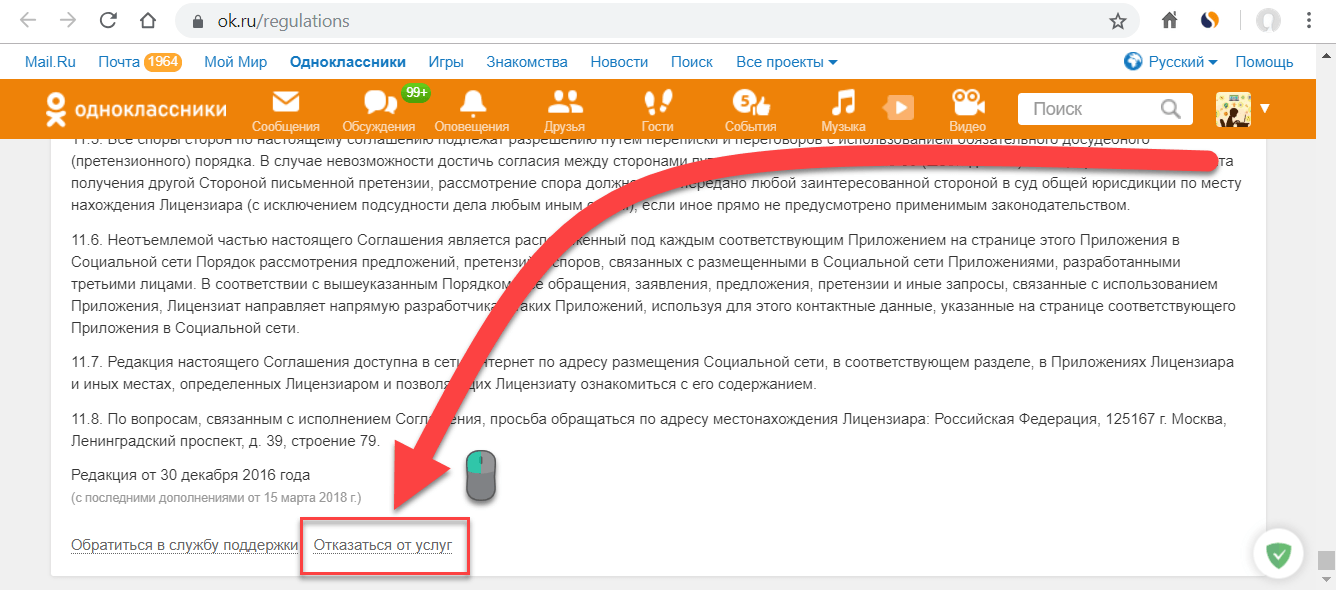 Нажимаем на надпись «Отказаться от услуг»
Нажимаем на надпись «Отказаться от услуг»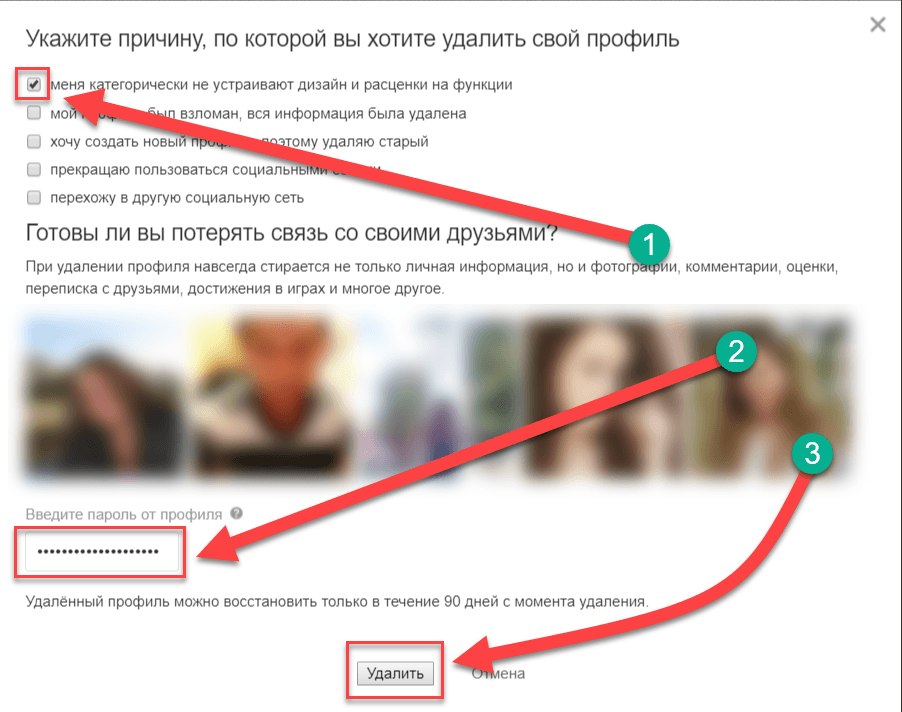 Укажите причину и пароль для удаления страницы
Укажите причину и пароль для удаления страницы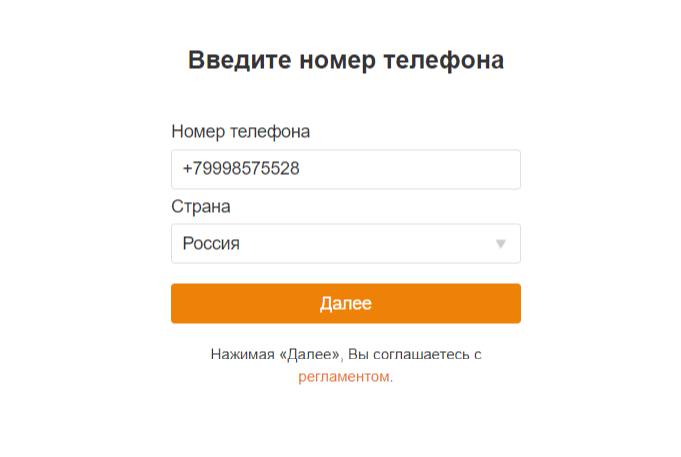
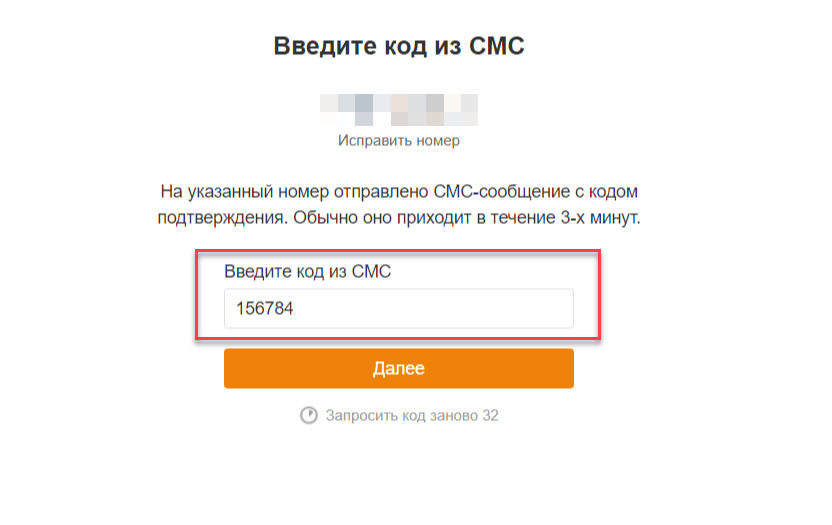
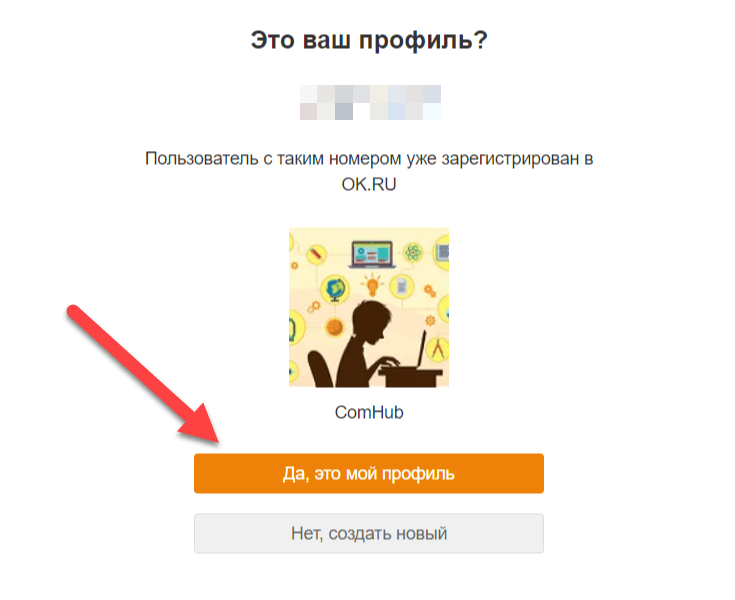
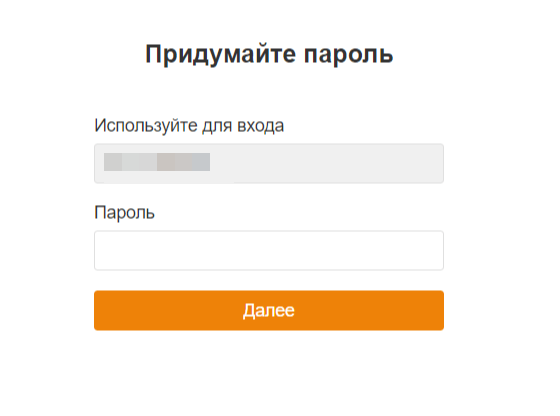
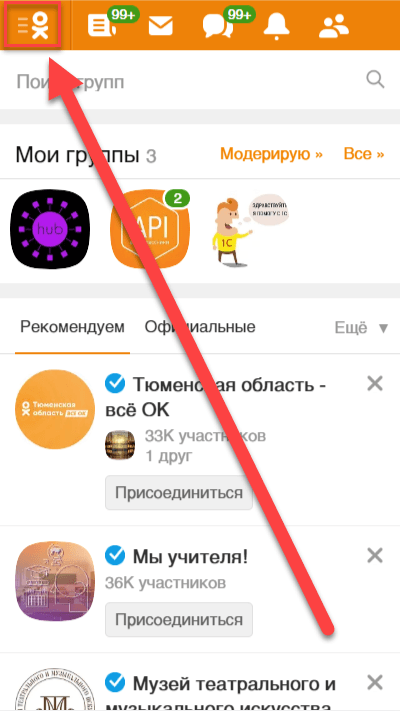
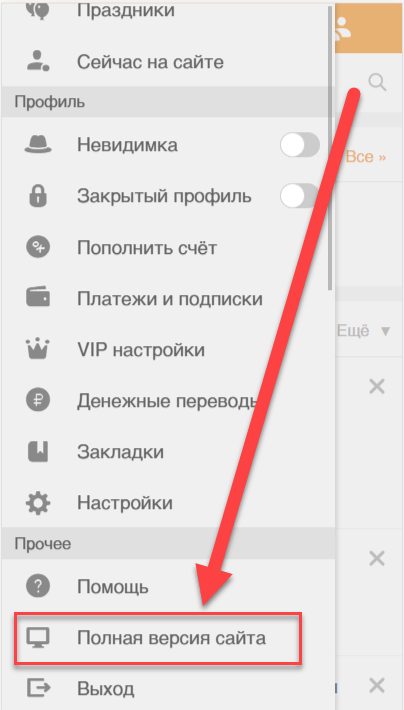
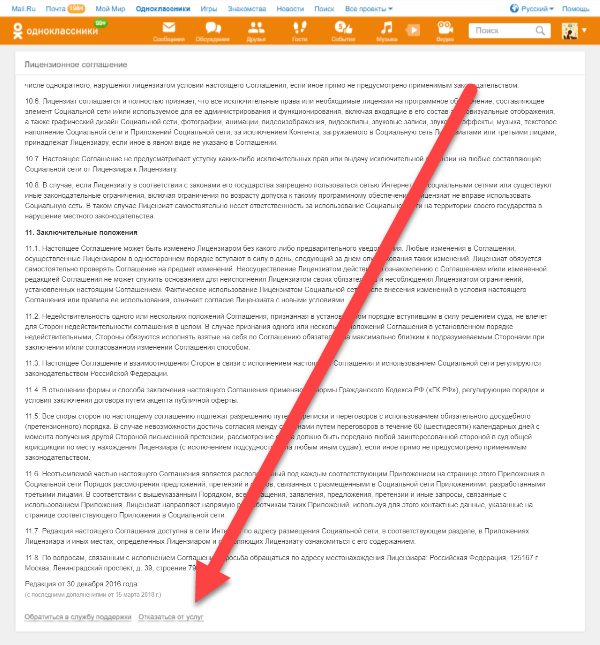

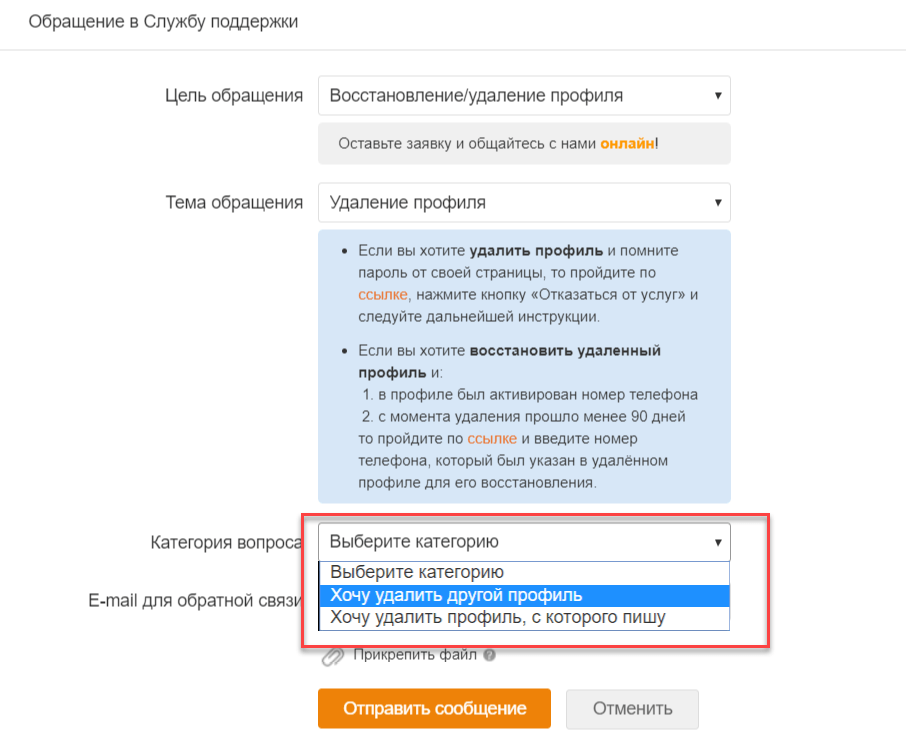
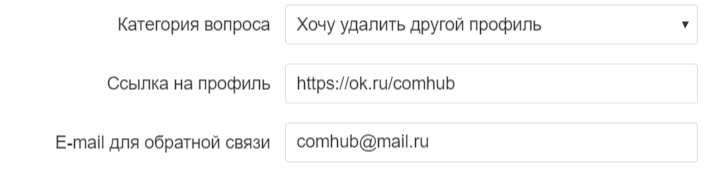
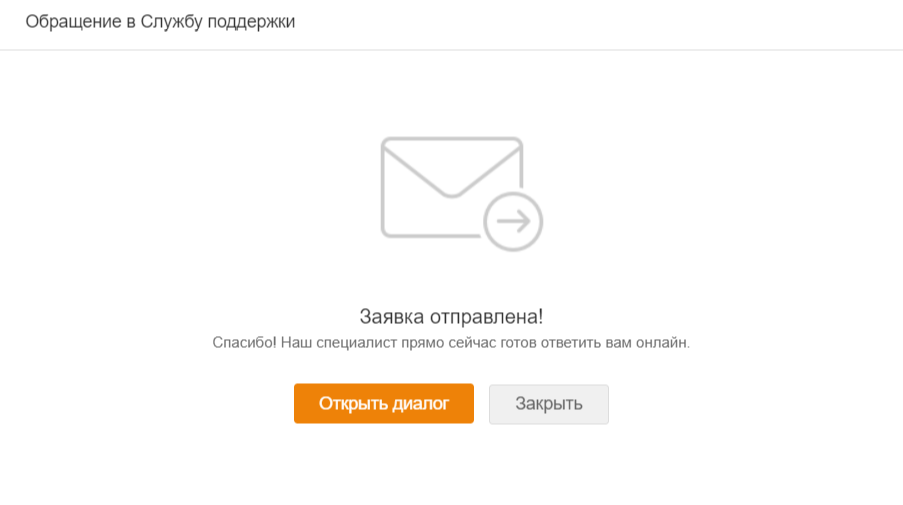
 Ответ от службы поддержки
Ответ от службы поддержки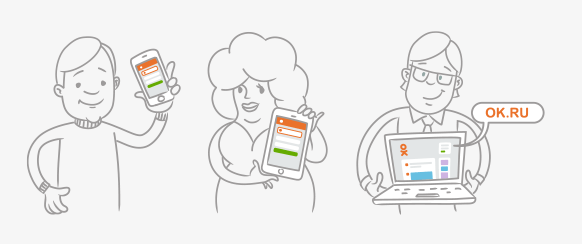 Как нужно фотографироваться для подтверждения вашего аккаунта.
Как нужно фотографироваться для подтверждения вашего аккаунта. Важно понимать, что вместе с вашей страничкой будут удалены все данные, включая переписки, сохраненные фото и видео материалы. Восстановить их в полном объеме вы уже не сможете. Удаление происходит навсегда – временно удалить аккаунт не получиться.
Важно понимать, что вместе с вашей страничкой будут удалены все данные, включая переписки, сохраненные фото и видео материалы. Восстановить их в полном объеме вы уже не сможете. Удаление происходит навсегда – временно удалить аккаунт не получиться.


Добавить комментарий